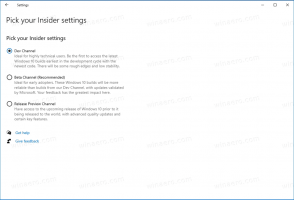ChromeとEdgeでぼやけたファイルを開くダイアログを修正する
GoogleChromeとMicrosoftEdgeでぼやけたファイルを開くダイアログを修正する方法
のリリースで Chrome 80、ユーザーは[ファイルを開く]ダイアログで問題が発生します。 フォントがぼやけて見え、読みにくくなっています。 影響を受けている場合は、ここに簡単な修正があります。 また、この問題はMicrosoft EdgeCanaryのユーザーに影響を及ぼしていることがわかっています。
広告
Google Chrome 80は、世界で最も人気のあるWebブラウザのメジャーリリースです。 テキストへのスクロール、タブのグループ化、プライバシーの改善、通知処理の改善などの機能が導入されました。 次の記事からその新機能について学ぶことができます。
- GoogleChromeで大量の広告介入を有効にする
- GoogleChromeで静かな通知許可プロンプトを有効にする
- GoogleChromeでタブグループを有効にする
- Google Chrome 80がリリースされました、変更点は次のとおりです
多くのChromeユーザーは、Google Chrome 80をインストールした後、[ファイルを開く]ダイアログ(および[ファイルの保存]ダイアログ)がぼやけていることに気づきました。 この問題は、Windows10がHiDPIディスプレイでコンテンツをレンダリングする方法が原因で発生します。 何らかの理由で、OSが誤った倍率を適用するため、フォントの見栄えが悪くなります。
この問題は、 ChromiumベースのMicrosoftEdge. HiDPI画面のあるデバイスでEdgeCanaryを実行している場合は、ファイルダイアログボックスもぼやけていることにすでに気付いているかもしれません。 この問題を解決するには、Windows10がブラウザーのフォントスケーリングを調整しないようにする必要があります。
ChromeとEdgeでぼやけたファイルを開くダイアログを修正するには、
- すべてのGoogleChromeウィンドウを閉じます。
- アプリのショートカットを右クリックして、 プロパティ コンテキストメニューから。

- プロパティで、に移動します 互換性 タブ。
- クリックしてください 高DPI設定を変更する ボタン。

- 次のダイアログで、オプションを有効にします 高DPIスケーリング動作をオーバーライドします。

- NS によって実行されるスケーリング: ドロップダウンメニューは次のように設定する必要があります 応用.
これで完了です。
Edgeアプリの場合も同じことを繰り返しますが、EdgeCanaryショートカットを右クリックします。
[スタート]メニューからChrome / Edgeのショートカットプロパティを開きます
EdgeまたはChromeのデスクトップショートカットがない場合は、[スタート]メニューにあります。 そこで、アプリエントリを右クリックして、 詳細>ファイルの場所を開く. これにより、Edge / Chromeショートカットが選択された状態で[スタート]メニューディレクトリが開きます。
タスクバーからChrome / Edgeのショートカットプロパティを開きます
また、タスクバーのChromeまたはEdgeアイコンを右クリックし、コンテキストメニューのGoogle Chrome / Microsoft Edgeエントリを右クリックして、最後に[ プロパティ メニューから。

それでおしまい。